ISCSI pagrindai:
„iSCSI“ saugojimo serveris naudojamas dalintis blokiniais įrenginiais, tokiais kaip HDD / SSD skaidiniai arba LVM skaidiniai, arba blokuoti failus tinkle. „iSCSI“ klientai šias akcijas gali naudoti tinkle, kaip ir bet kuris prie jo pritvirtintas įprastas HDD ar SSD. „ISCSI“ klientas gali įprastus formatuoti šiuos diskus, prijungti juos ir saugoti failus bei katalogus.
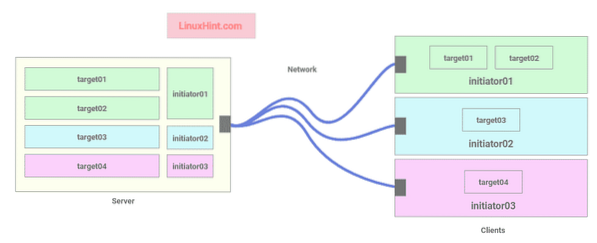
1 pav. „ISCSI“ serverio ir kliento architektūra
Kiekvienas „iSCSI“ klientas turi iniciatoriaus ID, kuris naudojamas prisijungti prie serverio taikinių.
Tikslai yra „iSCSI“ serverio dalys. Kiekvieną tikslą sudaro unikalus pavadinimas (IQN), blokavimo įrenginio kelias (t.e. disko skaidinys arba blokavimo failas), iniciatoriaus ID, kuris gali prisijungti prie šio tikslo, ir pasirinktinai vartotojo vardu ir slaptažodžiu pagrįsta autentifikavimo sistema.
1 paveiksle iSCSI saugojimo serveris leidžia 3 iniciatoriams (3 iSCSI klientams) prisijungti prie 4 taikinių. iniciatorius01 gali prisijungti prie taikinys01 ir taikinys02, iniciatorius02 gali prisijungti prie taikinys03, ir iniciatorius03 gali prisijungti prie taikinys04.
Tinklo topologija:
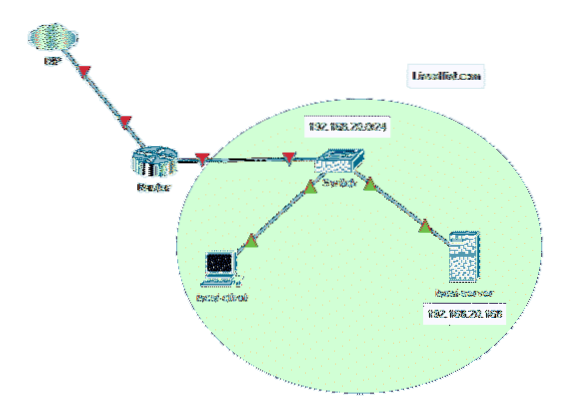
Šiame straipsnyje naudojama tinklo topologija pateikta 2 paveiksle. Čia sukonfigūruosiu „Ubuntu 18“.04 LTS serveris kaip iSCSI serveris. „ISCSI“ serveris turi statinį IP adresą 192.168.20.168. „ISCSI“ klientas taip pat yra tinkle 192.168.20.0/24. Taigi, jis gali pasiekti iSCSI serverį.
„iSCSI“ tikslinių ir iniciatorių pavadinimų suteikimo taisyklės:
„ISCSI“ tikslinis vardas ir iniciatoriaus vardas turi būti unikalūs.
Taikinio pavadinimo formatas yra:
iqn.MMMM-MM.reverse-domain-name: target-namePavyzdys: iqn.2020-03.com.linuxhint: www, iqn.2020-03.com.linuxhint: rąstai,
iqn.2020-03.com.linuxhint: user-bob ir pan.
Iniciatoriaus pavadinimo formatas yra:
iqn.MMMM-MM.reverse-domain-name: iniciatoriaus vardasPavyzdys: iqn.2020-03.com.linuxhint: iniciatorius01, iqn.2020-03.com.linuxhint: iniciatorius02,
iqn.2020-03.com.linuxhint: iniciatorius03 ir kt.
Statinio IP nustatymas:
Pirmiausia „iSCSI“ serveryje nustatykite statinį IP adresą. Jei jums reikia pagalbos, patikrinkite mano straipsnį „Static IP“ nustatymas „Ubuntu 18“.04 LTS darbalaukio ir serverio operacinė sistema.
„ISCSI Server“ diegimas:
Pirmiausia atnaujinkite APT paketų saugyklos talpyklą naudodami šią komandą:
$ sudo apt atnaujinimas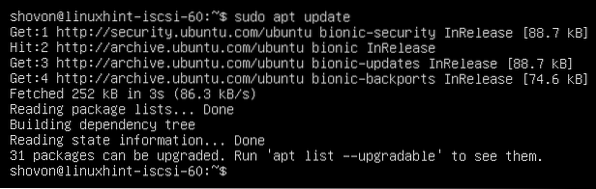
Dabar įdiekite „iSCSI“ serverį taip:
$ sudo apt install tgt
Norėdami patvirtinti diegimą, paspauskite Y tada paspauskite
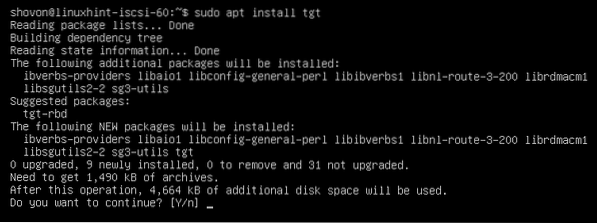
Turėtų būti įdiegtas iSCSI serveris.

Failų blokų bendrinimas per „iSCSI“:
Naudodami „iSCSI“ galite bendrinti failų blokus, sukurtus naudodami komandą dd.
Pirmiausia sukurkite naują katalogą, kuriame norite laikyti visus failų blokus taip:
$ sudo mkdir -pv / iscsi / blokai
Dabar sukurkite naują failų bloką www.img kataloge / iscsi / blocks / taip:
$ sudo dd, jei = / dev / nulis = / iscsi / blokuoja / www.img bs = 1M skaičius = 1024 būsena = pažanga
Dabar sukurkite naują tikslinės konfigūracijos failą iqn.2020-03.com.linuxhint.www.konf viduje konors / etc / tgt / conf.d / katalogą taip:
$ sudo nano / etc / tgt / conf.d / iqn.2020-03.com.linuxhint.www.konf
Dabar įveskite šias eilutes konfigūracijos faile ir išsaugokite failą paspausdami
pagrindinė parduotuvė / iscsi / blokai / www.img
iniciatoriaus vardas iqn.2020-03.com.linuxhint: iniciatorius01
incominguser linuxhint paslaptis
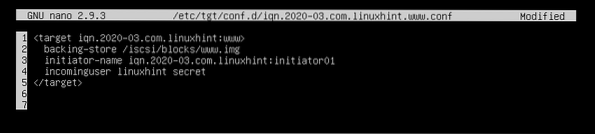
Čia taikinio žymoje nurodomas taikinio pavadinimas.
„back-store“ yra nustatytas kaip bloko failo kelias.
iniciatoriaus vardas naudojamas nustatyti iniciatoriaus ID, kuriam bus leista pasiekti tikslą.
gaunamas vartotojas eilutė naudojama nustatyti vartotojo vardą ir slaptažodį, kuriuos iniciatorius naudos autentifikavimui.
HDD / SSD dalijimasis per iSCSI:
Taip pat per „iSCSI“ galite bendrinti visą HDD / SSD diską arba vieną ar daugiau HDD / SSD skaidinių. Jei dalijatės visu HDD / SSD, to HDD / SSD skaidiniai taip pat bus prieinami iš iniciatoriaus arba „iSCSI“ kliento.
Pirmiausia raskite HDD / SSD pavadinimą arba HDD / SSD skaidinio pavadinimą, kurį norite bendrinti naudodami šią komandą:
$ sudo lsblk
Dabar sukurkite naują tikslinės konfigūracijos failą iqn.2020-03.com.linuxhint.duomenis.konf viduje konors / etc / tgt / conf.d / katalogą taip:
$ sudo nano / etc / tgt / conf.d / iqn.2020-03.com.linuxhint.www.konf
Dabar įveskite šias konfigūracijos failo eilutes ir išsaugokite failą.
„back-store“ / „dev / sdb“
iniciatoriaus vardas iqn.2020-03.com.linuxhint: iniciatorius01
incominguser linuxhint paslaptis
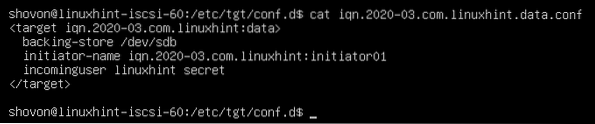
Čia aš pasidalinau visu HDD / dev / sdb per „iSCSI“. Jei norite bendrinti vieną skaidinį, galite nustatyti atsarginė parduotuvė į / dev / sdb1 arba / dev / sdb2 ir taip toliau.
Iš naujo paleiskite „iSCSI“ paslaugą:
Jei atliksite bet kokius iSCSI tikslinės konfigūracijos failo pakeitimus, vykdykite šią komandą, kad pakeitimai įsigaliotų:
$ sudo systemctl paleiskite tgt
„ISCSI“ paslauga turėtų veikti.
$ sudo systemctl būsenos tgt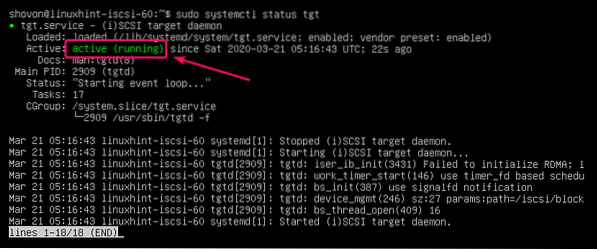
„ISCSI“ serverio prievadas 3260 taip pat turėtų būti atidarytas, kaip matote toliau pateiktoje ekrano kopijoje.
$ sudo netstat -tlpn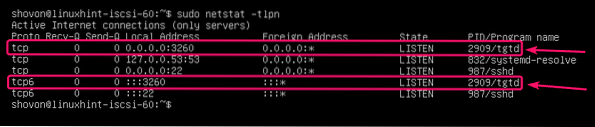
„ISCSI“ paslaugos įtraukimas į sistemos paleidimą:
Norėdami paleisti „iSCSI“ paslaugą įkrovos metu, vykdykite šią komandą:
$ sudo systemctl įgalinti tgt
Kliento konfigūravimas:
Norėdami naudoti „iSCSI“ bendrinimus, turite turėti kliento „iSCSI“ įrankius.
Pirmiausia atnaujinkite APT paketų saugyklos talpyklą naudodami šią komandą:
$ sudo apt atnaujinimas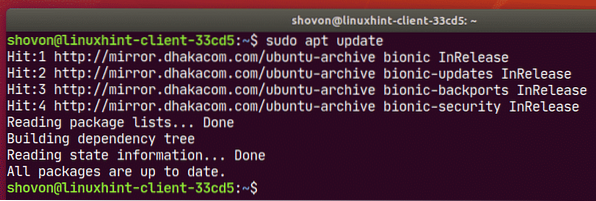
Dabar įdiekite atviras-iscsi paketą su šia komanda:
$ sudo apt įdiekite „open-iscsi“
Norėdami patvirtinti diegimą, paspauskite Y tada paspauskite

atviras-iscsi turėtų būti įdiegta.
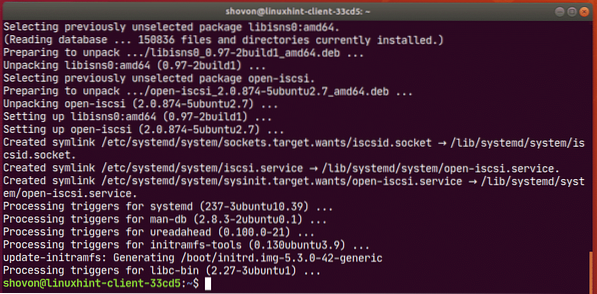
Dabar pridėkite iscsid paslauga sistemos paleidimui taip:
$ sudo systemctl įgalinti iscsid
Dabar atidarykite / etc / iscsi / initorname.iscsi konfigūracijos failas.
$ sudo nano / etc / iscsi / initorname.iscsi
Dabar nustatykite IniciatoriusPavadinimas į savo iniciatoriaus vardą ir išsaugokite failą.

Dabar atidarykite / etc / iscsi / iscsid.konf failą su šia komanda:
$ sudo nano / etc / iscsi / iscsid.konf
Dabar nekomentuokite pažymėtos eilutės.
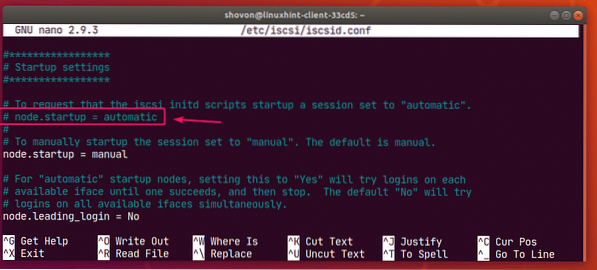
Pakomentuokite pažymėtą eilutę.
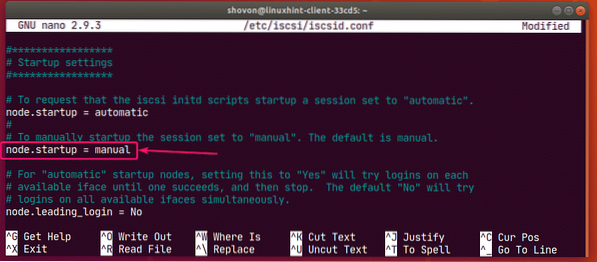
Galiausiai Paleisties nustatymai turėtų būti toks.
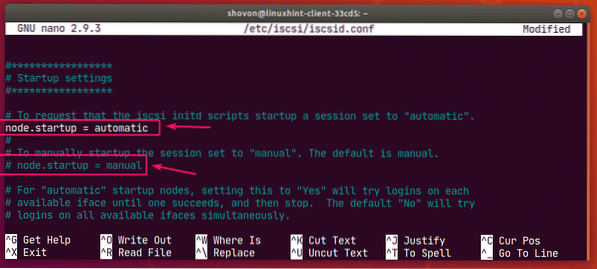
Atžymėkite pažymėtas eilutes.
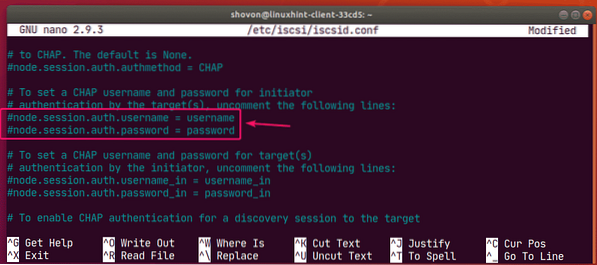
Čia nustatykite savo vartotojo vardą ir slaptažodį ir išsaugokite failą.
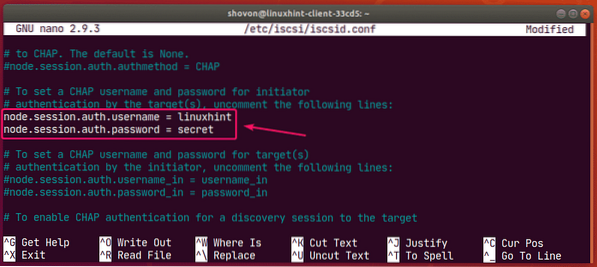
Dabar nuskaitykite „iSCSI“ serverį tikslams taip:
$ sudo iscsiadm -m atradimas -t sendtargets -p 192.168.20.168Kaip matote, tikslai yra išvardyti.

Dabar galite prisijungti prie konkretaus taikinio taip:
$ sudo iscsiadm -m mazgas -p 192.168.20.168 -T iqn.2020-03.com.linuxhint: www --loginČia, 192.168.20.168 yra iSCSI serverio IP adresas ir iqn.2020-03.com.linuxhint: www yra tikslinis vardas.
Taip pat galite prisijungti prie visų galimų taikinių naudodami šią komandą:
$ sudo iscsiadm -m mazgas -p 192.168.20.168 - prisijungti
Prisijungę prie taikinių, iSCSI diskai turėtų būti prieinami jūsų klientui. Dabar galite juos suskaidyti, formatuoti arba prijungti taip, kaip jums patinka.
$ sudo lsblk -e7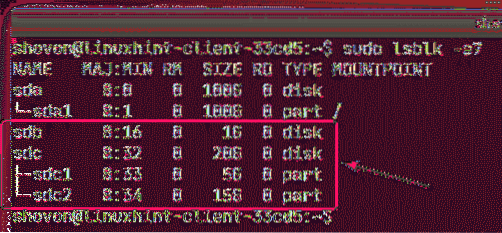
Taip pat galite kurti skaidinius savo „iSCSI“ diskuose naudodami fdisk, cdisk, parted, GNOME diskus, GParted ar bet kurią kitą skaidymo programinę įrangą. Norėdami sužinoti, kaip naudoti fdisk skaidant diskus, peržiūrėkite mano straipsnį „Kaip naudoti fdisk„ Linux “.
Taip pat galite formatuoti skaidinius.
$ sudo mkfs.ext4 -L www / dev / sdb1
Automatiškai pritvirtinti „iSCSI“ skaidinius:
Norėdami prijungti „iSCSI“ skaidinį, sukurkite prijungimo tašką taip:
$ sudo mkdir / www
Dabar atidarykite / etc / fstab failą taip:
$ sudo nano / etc / fstab
Dabar įveskite šią eilutę / etc / fstab failą ir išsaugokite failą.
/ dev / sdb1 / www / ext4 numatytieji nustatymai, auto, _netdev 0 0
PASTABA: Būtinai pridėkite _netdev parinktis / etc / fstab failą. Priešingu atveju jūsų klientas nebus paleistas.
Dabar galite prijungti „iSCSI“ skaidinį taip:
$ sudo kalnas / www
Pertvara turėtų būti sumontuota.

Dabar, jei reikia, galite pakeisti prijungimo taško savininką ir grupę į savo prisijungimo vardą ir grupės pavadinimą.
$ sudo chown -Rfv $ (whoami): $ (whoami) / www
Dabar bet kokius failus galite saugoti „iSCSI“ skaidinyje.
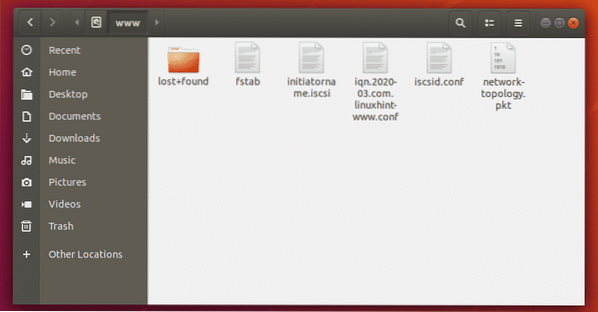
Taigi, taip sukonfigūruojate „iSCSI“ saugyklos serverį „Ubuntu 18“.04 LTS. Dėkojame, kad perskaitėte šį straipsnį.
 Phenquestions
Phenquestions


